Як шукати в Інтернеті на панелі завдань Windows 7
Різне / / February 10, 2022
Якщо ви часто використовуєте вікно пошуку браузера у верхньому правому куті для пошуку в Google у будь-якій іншій пошуковій системі, ви може також мати це поле пошуку на панелі завдань Windows 7, щоб виключити ще кілька секунд під час виконання а пошук.
Цей короткий посібник покаже, як додати адресний рядок браузера до панелі завдань Windows 7, а потім використовувати його для пошуку в Інтернеті без необхідності відкривати браузер.
Ось кроки.
Клацніть правою кнопкою миші пусту область панелі завдань і виберіть «Властивості», щоб відкрити вікно «Властивості панелі завдань і меню «Пуск».
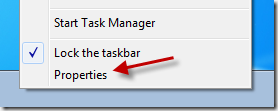
Перейдіть на вкладку «Панелі інструментів», перевірте панель інструментів «Адреса», щоб додати її на панель завдань. Натисніть OK.
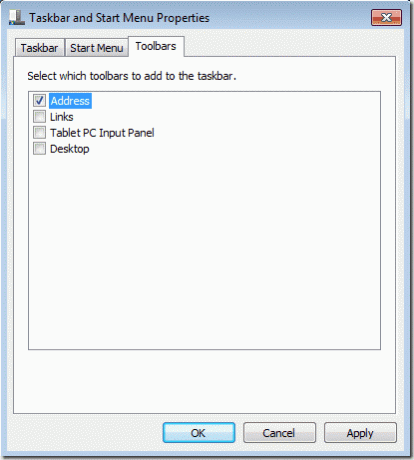
Нещодавно доданий рядок «Адреса» тепер додається поруч із системним треєм. Ви можете просто ввести шлях до каталогу або адресу веб-сайту, щоб перейти. Коли ви введете деякі слова, з’явиться вікно «Пошук…», просто натисніть на елемент, щоб почати пошук.

За замовчуванням Windows 7 використовуватиме Bing, щоб допомогти вам виконати завдання. Якщо ви хочете використовувати Google, Yahoo або навіть тематичні пошукові системи, як-от Amazon, ви можете скористатися нашим посібником
змінити постачальника пошуку за замовчуванням в Internet Explorer. І це лише якщо IE є вашим браузером за замовчуванням.Якщо ви використовуєте Firefox або Chrome як браузер за замовчуванням, ви отримаєте відповідний адресний рядок і, отже, зможете легко шукати в Інтернеті, використовуючи його.
Востаннє оновлено 2 лютого 2022 року
Наведена вище стаття може містити партнерські посилання, які допомагають підтримувати Guiding Tech. Однак це не впливає на нашу редакційну чесність. Зміст залишається неупередженим та автентичним.



